Menggambar Line Di AutoCAD 2011 (Contoh 1)
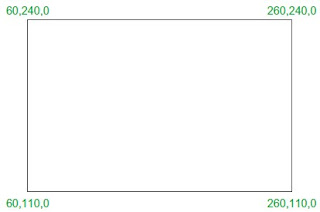
- Buka AutoCAD. Pada area gambar akan ditampilkan settingan template acadiso.dwt. Settingan tersebut memiliki Limits 420,297, Grid 10, Snap 10, dan Units 0.0000.
- Klik Line di panel Home/Draw atau ketik line atau l di command line.
- Pastikan fitur Snap berfungsi. Untuk memastikannya, tekan tombol F9 pada keyboard atau tombol Snap Mode pada status bar. Jika telah aktif maka <Snap on> akan muncul pada command palette.
- Gerakan mouse disekitar area gambar. Perhatikan pada menu Drawing Coordinates yang terletak di pojok kiri bawah layar, mouse akan bergerak tiap interval 10 unit. Ini adalah fungsi dari fitur Snap pada aplikasi ini.
- Gerakkan mouse sampai koordinat menunjukkan angka 60.0000, 240.0000 ,0 lalu klik kiri.
- Gerakkan mouse sampai koordinat menunjukkan angka 260.0000, 240.0000 ,0 lalu klik kiri.
- Gerakkan mouse sampai koordinat menunjukkan angka 260.0000, 110.0000 ,0 lalu klik kiri.
- Gerakkan mouse sampai koordinat menunjukkan angka 60.0000, 110.0000 ,0 lalu klik kiri.
- Gerakkan mouse sampai koordinat menunjukkan angka 60.0000, 240.0000 ,0 lalu klik kiri.
- Tekan tombol Enter di keyboard untuk mengakhirinya.
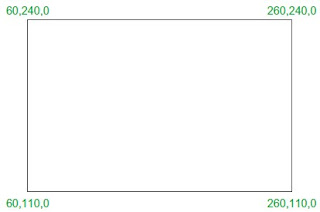










Mantab gan!!!
ReplyDeletelanjutkan bro!!